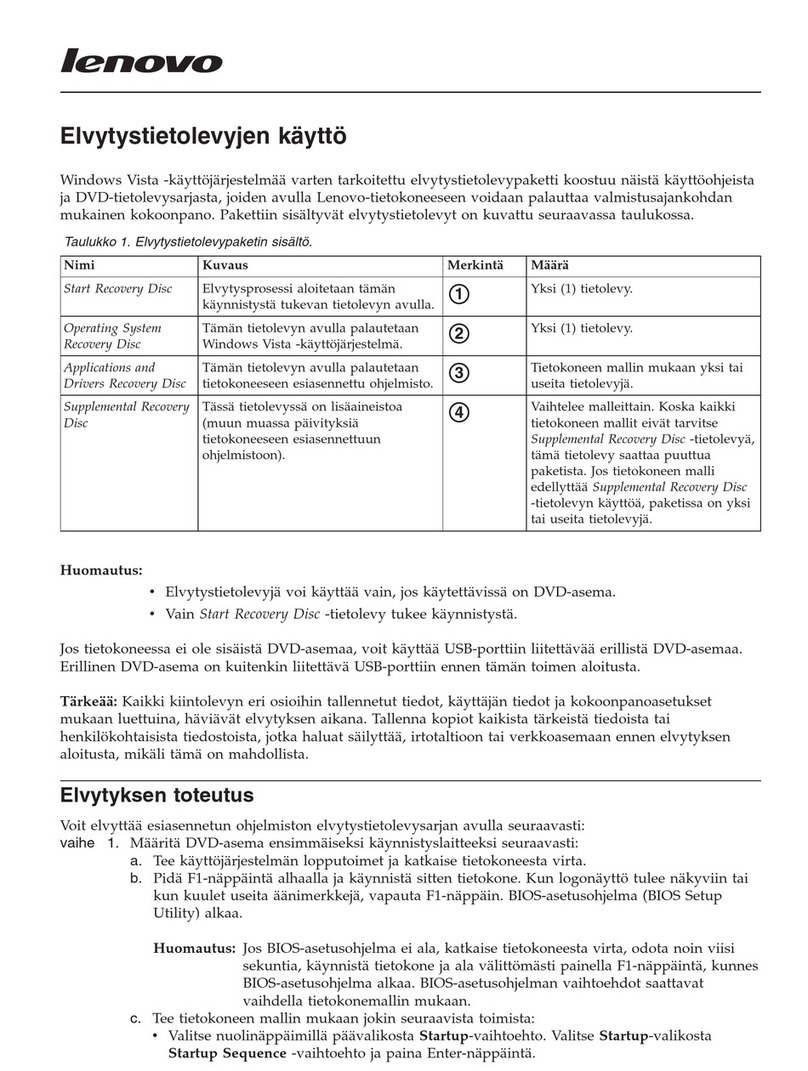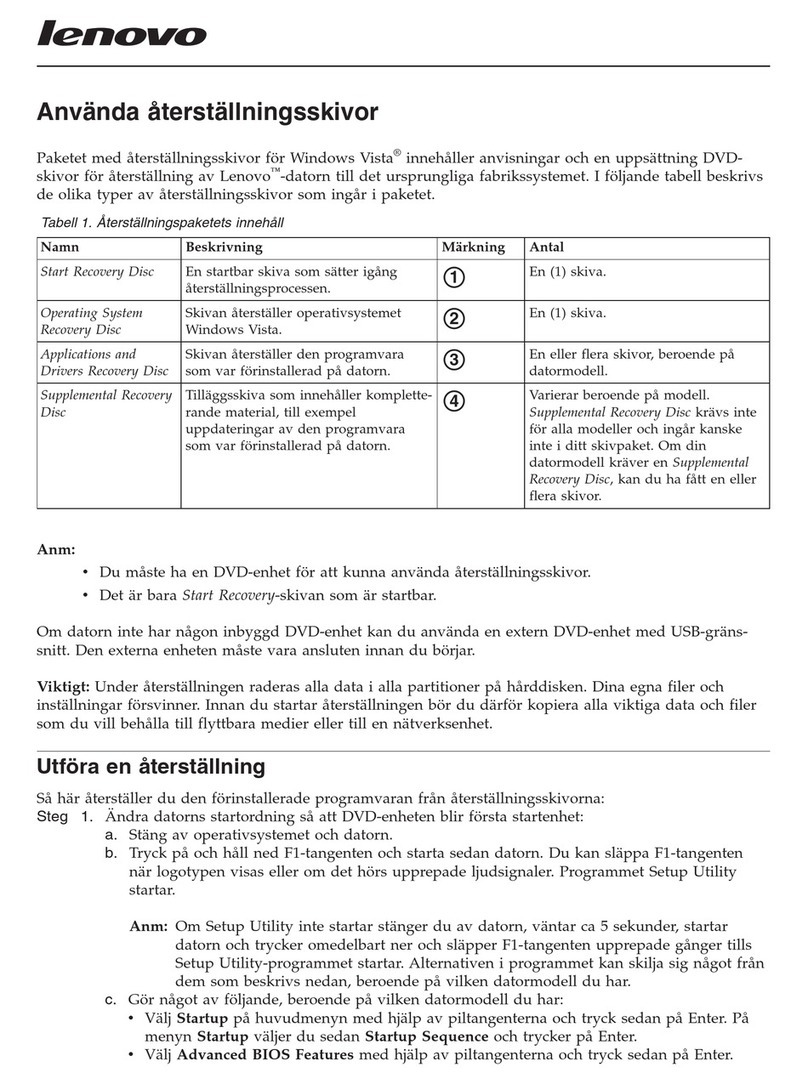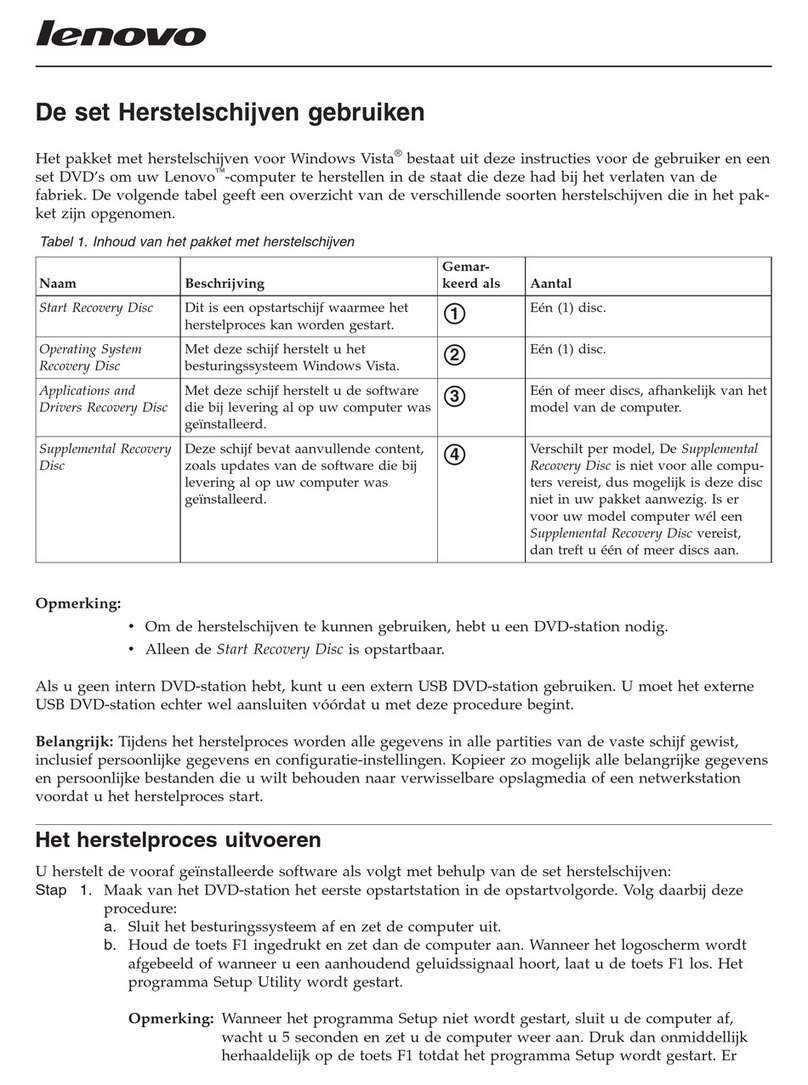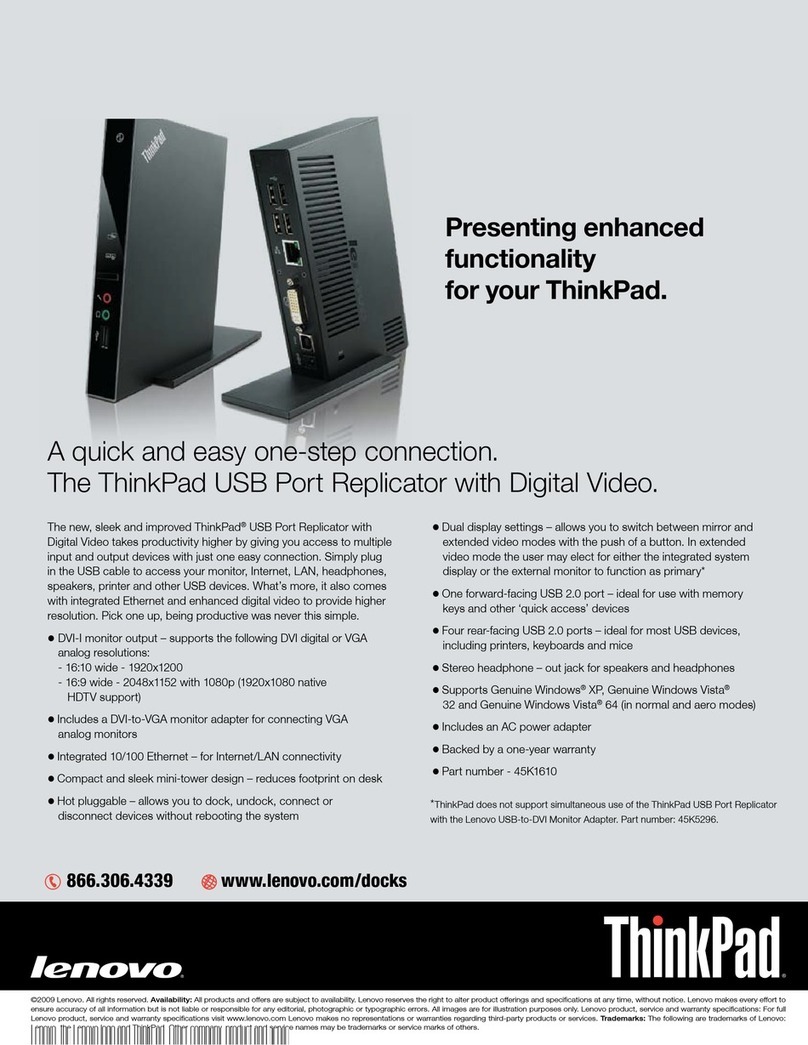c. Selon le modèle de votre ordinateur, procédez de l’une des manières suivantes :
vUtilisez les touches de déplacement du curseur pour sélectionner Startup dans le menu
principal. Dans le menu Startup,sélectionnez Startup Sequence,puis appuyez sur
Entrée.
vUtilisez les touches de déplacement du curseur pour sélectionner Advanced BIOS
Features,puis appuyez sur Entrée.
vUtilisez les touches de déplacement du curseur pour sélectionner Boot dans le menu
principal. Dans le menu Boot,sélectionnez Boot Device Priority,puis appuyez sur
Entrée.
d. Procédez comme suit :
Remarque :Si vous utilisez une unité de DVD externe, remplacez IDE CD ou CDROM
par USB CDROM dans les instructions suivantes.
vSi CDROM n’est pas répertoriée comme première unité d’amorçage, sélectionnez la
zone, puis appuyez sur Entrée. Lorsque le menu des périphériques s’affiche, sélectionnez
CDROM àl’aide des touches de déplacement du curseur, puis appuyez sur Entrée.
vSi IDE CD ne figure pas comme première unité d’amorçage dans la séquence
d’amorçage, sélectionnez-la et appuyez sur la touche du signe plus (+) jusqu’à ce qu’elle
soit affichée comme première unité. Passez àl’étape 2.
vSi IDE CD est répertoriée comme unité exclue, sélectionnez-la et appuyez sur la touche
xpour l’ajouter àla séquence d’amorçage. Sélectionnez ensuite IDE CD dans la
séquence d’amorçage et appuyez sur la touche du signe plus (+) jusqu’à ce qu’elle soit
affichée comme première unité. Passez àl’étape 2.
vSi IDE CD ou CDROM est déjà répertoriée comme première unité de démarrage ou
d’amorçage, passez àl’étape 2.
Étape 2. Insérez le DVD amorçable Start Recovery Disc dans l’unité de DVD.
Étape 3. Appuyez sur F10 pour sauvegarder vos modifications. Selon le modèle de votre ordinateur,
lorsque le message de sauvegarde et de sortie s’affiche, sélectionnez Yes ou appuyez sur la
touche Y,puis appuyez sur Entrée pour démarrer l’ordinateur àpartir du DVD Start Recovery
Disc amorçable.
Remarque :Si l’ordinateur ne redémarre pas, appuyez sur Ctrl+Alt+Suppr pour le redémarrer.
Étape 4. Sélectionnez votre langue et cliquez sur Next.
Étape 5. Lisez la licence. Si vous acceptez ses dispositions, cliquez sur Iaccept these terms and
conditions,puis sur Next.
Étape 6. Cliquez sur Next pour lancer le processus de récupération.
Étape 7. Insérez le DVD Operating System Recovery Disc lorsque vous yêtes invité et cliquez sur Yes
pour démarrer le processus de récupération du système d’exploitation.
Étape 8. Insérez le DVD Application and Drivers Recovery Disc lorsque vous yêtes invité et cliquez sur
OK.
Étape 9. Si vous avez un DVD Supplemental Recovery Disc,insérez-le lorsque vous yêtes invité et
cliquez sur Yes.Sinon, cliquez sur No.
Remarques :
a. Tous les packages de récupération ne contiennent pas de DVD Supplemental Recovery Disc.
b. Une fois que vous avez cliqué sur No,une fenêtre s’affiche indiquant que le processus de
récupération commencera dans 20 secondes. Cliquez sur Cancel pour arrêter le processus.
Étape 10. Lorsque toutes les données ont été copiées àpartir du dernier disque du jeu et ont été traitées,
l’ordinateur redémarre automatiquement. Retirez le disque.
Remarque :Le reste du processus de récupération est entièrement automatisé et ne nécessite
aucune intervention de votre part. L’ordinateur redémarre et affiche le bureau
Microsoft Windows plusieurs fois et il se peut parfois qu’aucune activité ne
semble avoir lieu àl’écran pendant quelques minutes. C’est normal.
2